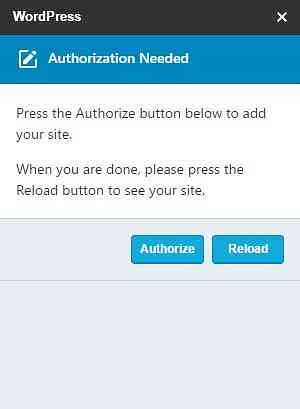„Google“ spausdinimas iš debesies - išsamus vadovas
Jei negirdėjote apie „Google“ spausdinimą iš debesies, tai nėra visiškai stebina. Nors tai buvo nuo 2011 m., Ji nebuvo plačiai naudojama. Tačiau tai gali pasikeisti per ateinančius metus. Skirtingai nei kai kurios „Google“ paslaugos, kurios pavyko išsaugoti pavasario valymo metu, „Google“ spausdinimas iš debesies yra vis daugiau ir daugiau funkcijų.
Taigi, pirmiausia, kas yra „Google“ spausdinimas iš debesies? Tai iš esmės yra būdas vartotojams prijungti savo spausdintuvus (laidinius ar bevielius) prie interneto ir sugebėti spausdinti iš bet kurio įrenginio (tinklo, darbalaukio, mobiliojo) iš bet kurios pasaulio vietos. „Google“ spausdinimas iš debesies yra tai, kad galite spausdinti iš įrenginio nereikia įdiegti jokių spausdintuvo tvarkyklių sistemoje. Tai gali sutaupyti daug laiko ir energijos.
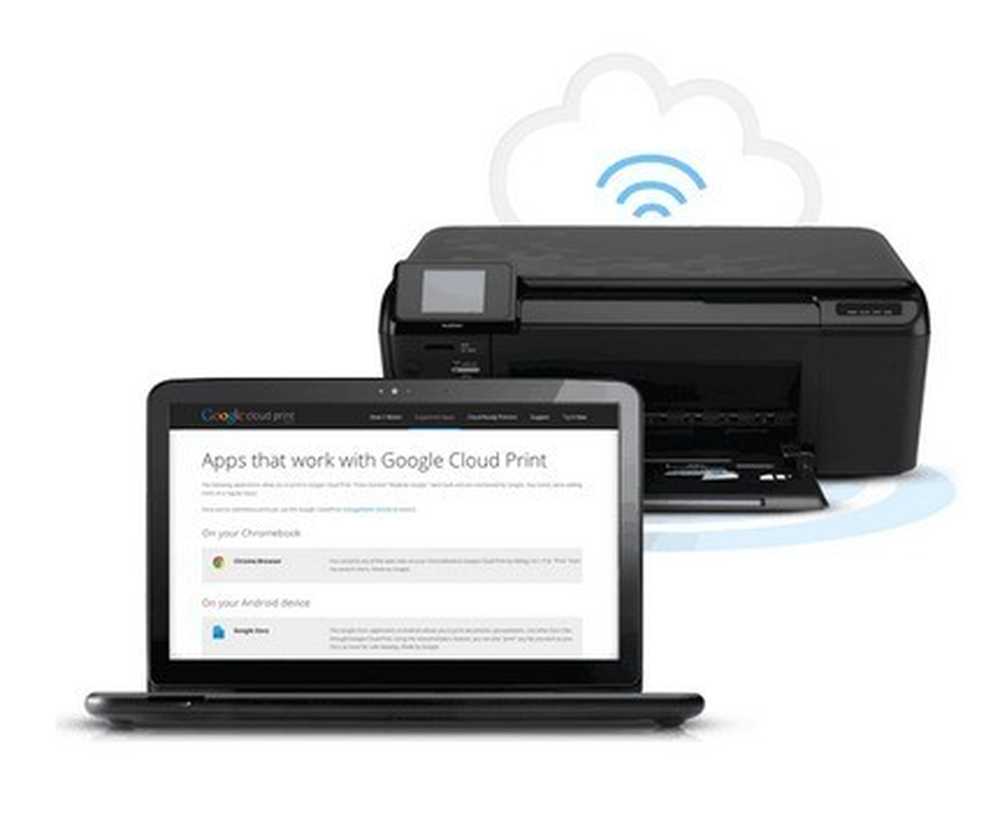
Pavyzdžiui, jei įsigijote naują „Windows“ kompiuterį ir prijungėte jį prie tinklo, paprastai turėtumėte rasti dabartinių spausdintuvų tvarkykles, įkelti programinę įrangą ir pereiti visus veiksmus, kad galėtumėte jį įdiegti tame kompiuteryje. Dabar tai paprastai užtrunka ir paprastai trunka daug klaidų, taip pat sulėtina jūsų sistemą su daugybe papildomų spausdintuvo programinės įrangos / įrankių, kurių jums nereikia. Iš čia, aš jį vadinsiu kaip GCP.
Naudodamiesi GCP, „Windows“ įrenginyje įdiegiate „Google“ spausdintuvo spausdintuvo tvarkyklę ir dabar galite spausdinti iš bet kurios programos tiesiogiai į bet kurį GCP pridėtą spausdintuvą. Taigi GCP yra didžiausias dalykas pasaulyje? Na, yra keletas įspėjimų ir apribojimų, kuriuos paaiškinsiu toliau.
Kur galiu spausdinti iš?
GCP skamba puikiai, bet galbūt klausiate, iš kur galiu spausdinti? Na, tai kur GCP per pastaruosius metus padarė didelių šuolių. Iš pradžių galite spausdinti tik iš „Chrome“ OS, „Google Chrome“ bet kurioje platformoje ir „Gmail“ ir „Google“ dokumentai mobiliajame telefone. Pirmasis šio sąrašo padidinimas buvo „Google“ parduotuvėje „Android“ įrenginių „Cloud Print“ programa.
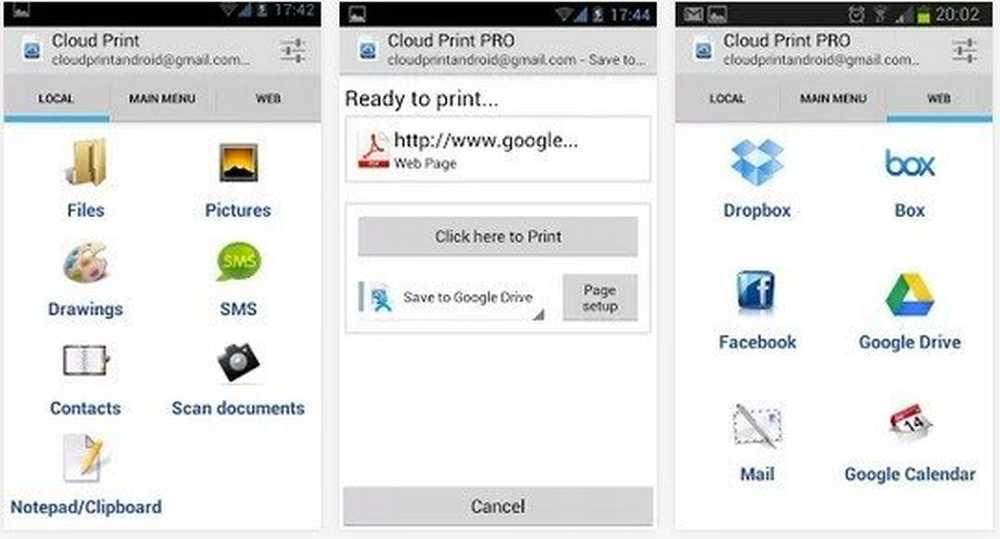
Naudodami šią programą vartotojai gali spausdinti įvairius vietinius failus tiesiai į GCP, įskaitant SMS pokalbius, nuotraukas, „Facebook“, „Dropbox“, „Box“, „Mail“ ir kt. Vartotojai taip pat gali valdyti spausdintuvus, bendrinti spausdintuvus, tvarkyti spausdinimo užduotis ir daugiau iš programos. Šiuo metu „Apple App“ parduotuvėje nėra „Cloud Print“ programos, tačiau „Google“ puikiai išleidžia „Google“ programas „iOS“ įrenginiams, todėl mes matysime „Cloud Print“, kad netrukus taps „iPhone“ ir „iPad“.
2013 m. Liepos 23 d. „Google“ iš tiesų sukūrė „Google“ spausdinimo iš debesies tvarkyklę daug naudingiau GCP. Tai galite įdiegti bet kuriame „Windows“ įrenginyje ir tai leidžia pasirinkti „Google“ spausdintuvo spausdintuvą spausdinant iš bet kurios „Windows“ programos.
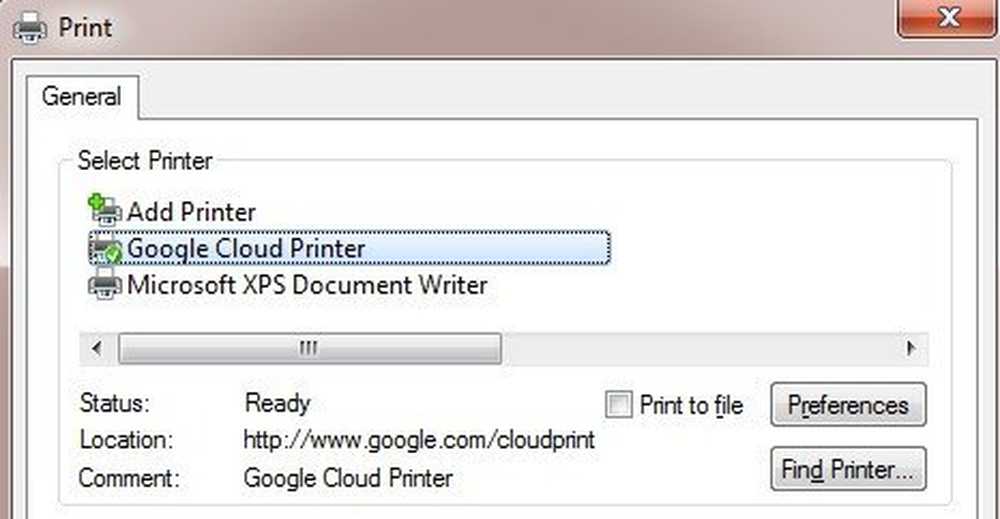
Be to, jie taip pat išleido „Google“ spausdinimo iš debesies paslaugą. „Cloud Print“ paslauga veiks kaip „Windows“ paslauga ir gali būti naudojama senesniems senesniems spausdintuvams prijungti prie GCP. Spausdinimo tarnyba labiau orientuota į verslą ir mokyklas.
Galiausiai yra trumpas programų, kurios dirba su GCP, sąrašas ir leidžia jums spausdinti iš jų. Pavyzdžiui, „iOS“ galite atsisiųsti „PrintCentral Pro“, kuri leis jums spausdinti el. Laiškus, kontaktus, tekstinius pranešimus ir tt iš „iOS“ įrenginio į GCP. Šiuo metu „Google“ neišleido „Mac“ spausdintuvo tvarkyklės, tačiau galite atsisiųsti programą, vadinamą „Cloud Printer“, kuri yra beveik tokia pati.
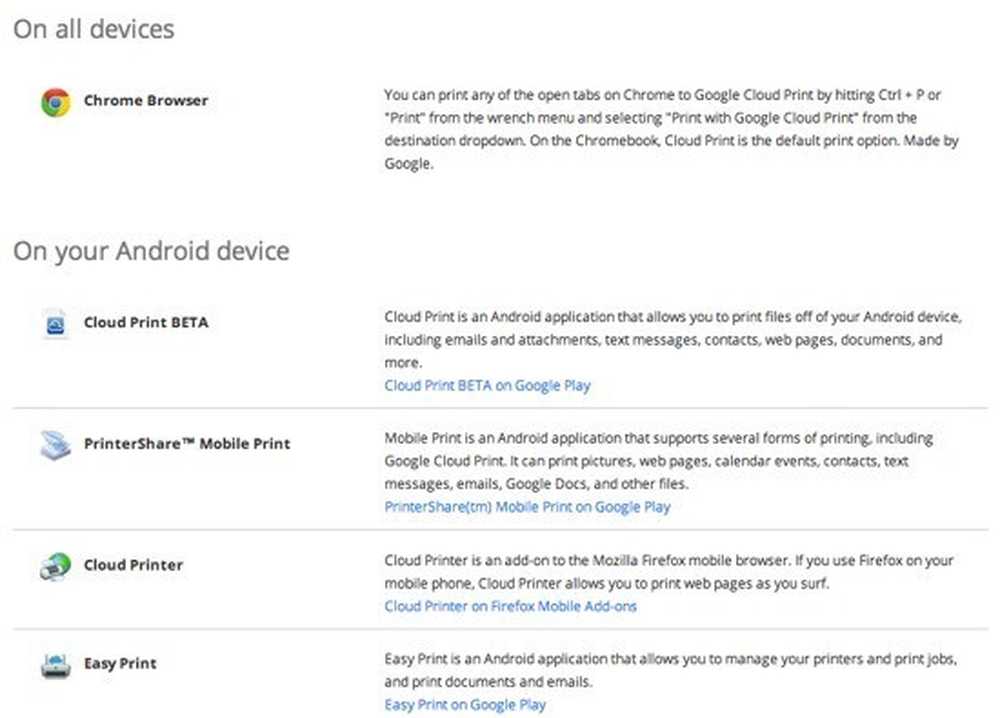
Dabar, kai suprantate, kur šiuo metu galite spausdinti, pažiūrėkime, kaip prijungti spausdintuvus prie GCP.
„Cloud Print Ready“ ir „Classic“ spausdintuvai
Pagrindinis dalykas, kurį reikia suprasti apie GCP, yra tai, kaip prijunkite spausdintuvus prie esamos paslaugos. GCP pasaulyje yra dviejų tipų spausdintuvai: „Cloud Ready“ ir „Classic Printers“. „Cloud Ready“ spausdintuvai yra tie, kurie jau yra su įdiegta ir sukonfigūruota GCP paslauga. Tai yra geriausias būdas naudoti GCP, nes spausdintuvas faktiškai užregistruos GSP paslaugą per jūsų tinklą ir visada bus galima spausdinti.
Kitas puikus dalykas, susijęs su „Cloud Ready“ spausdintuvais, yra tai, kad jie automatiškai atnaujins savo programinę įrangą ir tvarkykles internetu, taigi jums net nereikia jaudintis. Deja, ten dar nėra daug spausdintuvų, kurie palaiko GCP. Čia galite pamatyti visą „Cloud Ready“ spausdintuvų sąrašą:
https://www.google.com/cloudprint/learn/printers.html
Jei turite vieną iš čia išvardytų spausdintuvų, galite spustelėti nuorodą, skirtą nustatyti ją su GCP. Jūs iš esmės tiesiog turite užregistruoti „Google“ el. Pašto adresą su GCP spausdintuve.
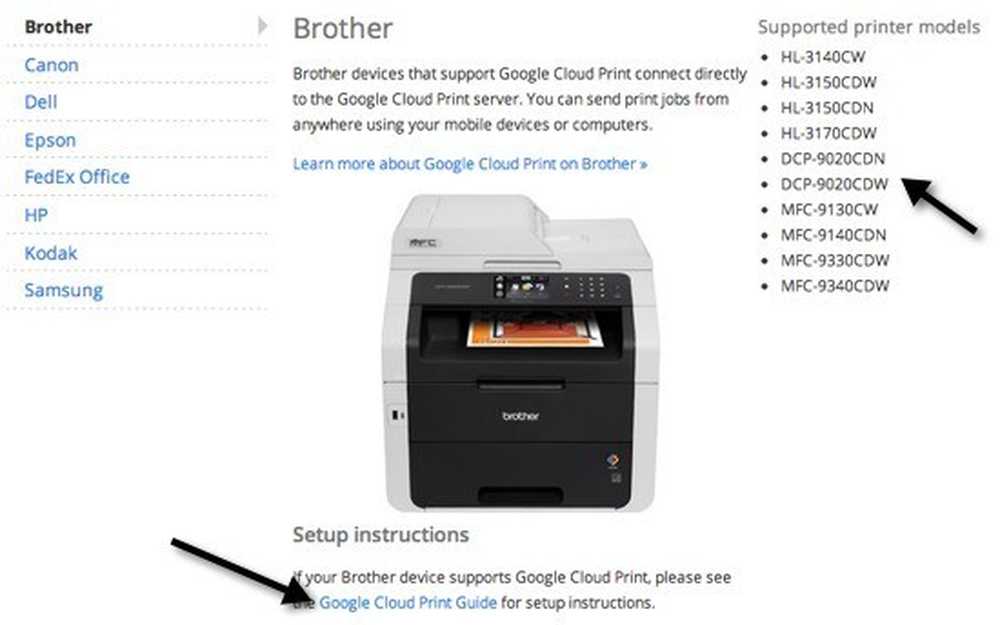
Toliau yra klasikiniai spausdintuvai. Klasikiniai spausdintuvai yra tai, ką dauguma žmonių naudoja naudodamiesi GCP. Klasikiniai spausdintuvai yra spausdintuvai, tiesiogiai prijungti prie kompiuterio per jūsų kompiuteryje įdiegtą kabelį arba belaidį spausdintuvą. Bet koks spausdintuvas, kurį galite spausdinti iš kompiuterio, gali būti pridėtas prie GCP, nepaisant to, kaip jis yra prijungtas.
Dabar pagrindinis skirtumas tarp „Cloud Ready“ ir „Classic“ spausdintuvų yra tas, kad norint spausdinti bet kokiems klasikiniams spausdintuvams, kompiuteris, kuriame yra įdiegti spausdintuvai, turi būti įjungtas ir turite prisijungti prie „Google Chrome“. Jei išjungiate kompiuterį arba išeinate iš „Chrome“ ir bandysite spausdinti į GCP, spausdinimo užduotis tiesiog bus įtraukta į spausdinimo eilę. Kai kompiuteris vėl įsijungia ir prisijungsite prie „Chrome“, spausdinimo užduotis bus išspausdinta.
Klasikinio spausdintuvo pridėjimas
Klasikinio spausdintuvo pridėjimas prie GCP yra gana paprastas. Pirma, eikite į kompiuterį, kuriame spausdintuvai jau įdiegti, ir atidarykite „Chrome“. Tada spustelėkite „Chrome“ meniu mygtuką (trys horizontalios linijos) ir pasirinkite Nustatymai.
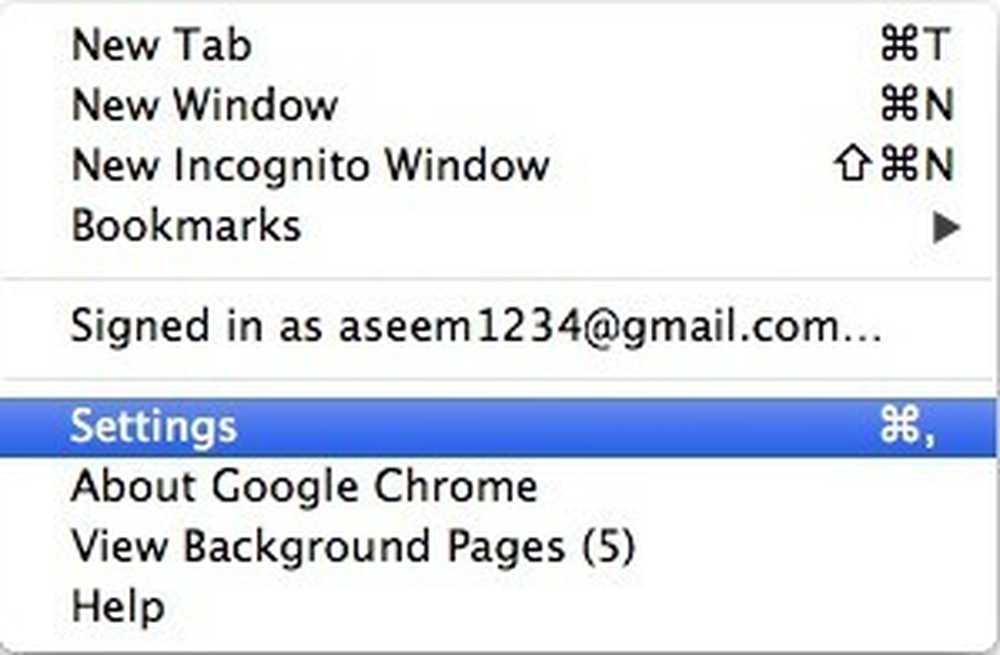
Slinkite žemyn ir spustelėkite Rodyti išplėstinius nustatymus. Slinkite šiek tiek daugiau, kol pamatysite „Google“ spausdinimas iš debesies.
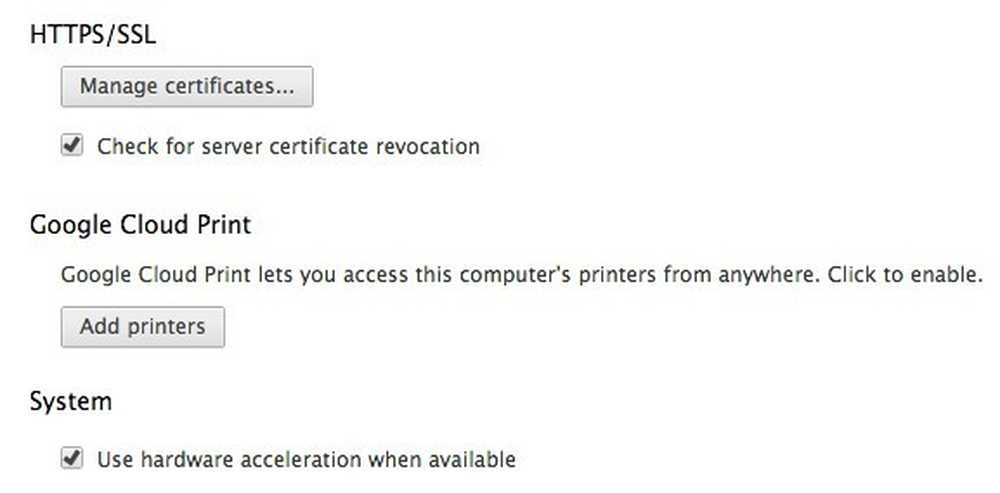
Eikite į priekį ir spustelėkite Pridėti spausdintuvus ir pasirodys iššokantis langas su šiuo metu įdiegtų spausdintuvų sąrašu.
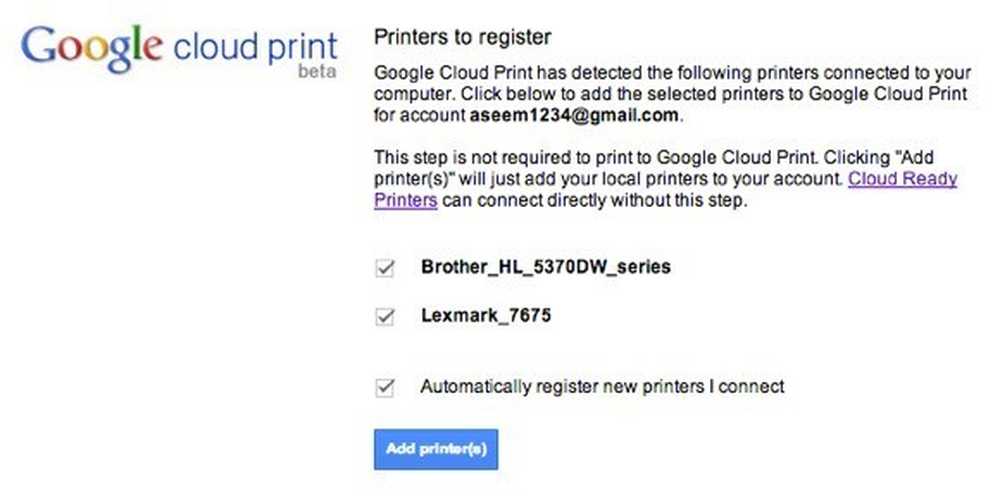
Taip pat galite automatiškai užregistruoti naujus spausdintuvus, kai juos prijungiate prie kompiuterio. Tai yra tik tai, kad spausdintuvai pridedami prie GCP. Dabar pateksite į GCP valdymo konsolę, kurioje turėtumėte matyti savo spausdintuvus.
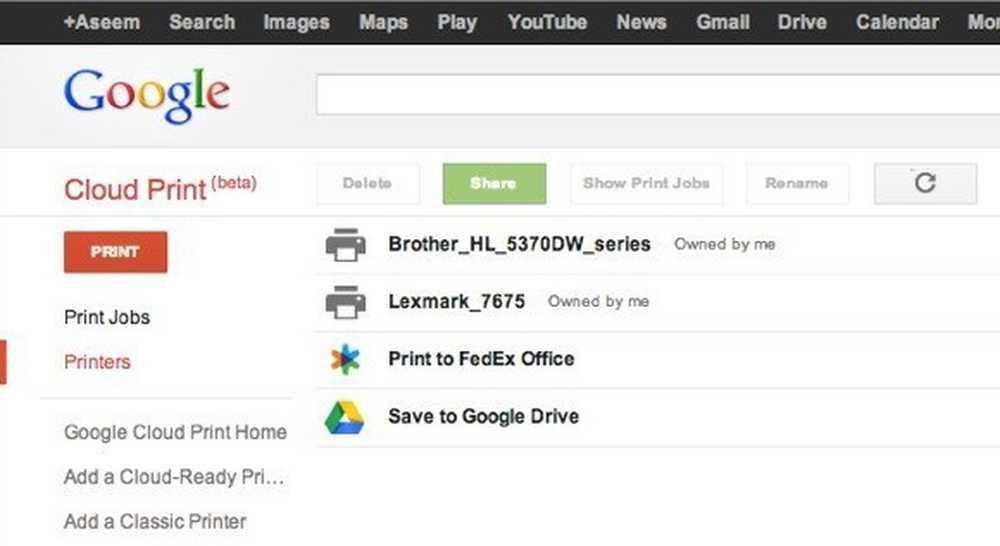
Failų įkėlimas į spausdinimą
Be įvairių pirmiau minėtų būdų, jūs taip pat turite galimybę įkelti failą tiesiai į GCP ir jį išspausdinti. Taigi, pavyzdžiui, jei esate „Mac“ ir norite spausdinti PDF failą arba vaizdą ar „Word“ ar bet kokį kitą, galite tiesiog jį įkelti. Prisijunkite prie GCP konsolės, spustelėkite SPAUSDINTI tada spustelėkite Įkelti failą spausdinti.
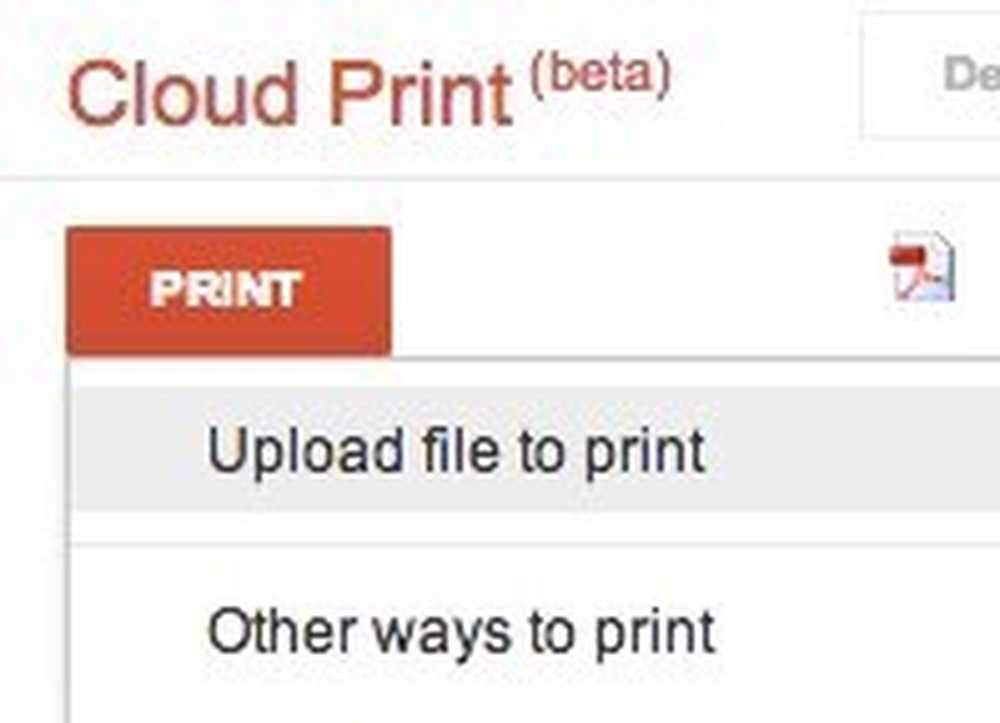
Įkelavau „Excel“ failą ir spausdinau tik puikiai. Iš to, ką galiu pasakyti, atrodo, galite spausdinti bet kokį failą. Galėjau net spausdinti „Adobe Photoshop“ failą. Iki šiol aš negalėjau nieko spausdinti, todėl tai gana puiku.
Dalijimasis spausdintuvais
Vienas tvarkingas GSP bruožas yra galimybė bendrai naudoti spausdintuvą su kitu, turinčiu „Google“ paskyrą. Tai turi būti viena iš geriausių GCP savybių. Praėjusią savaitę mano tėvai atvyko į miestą ir jiems reikėjo atspausdinti įlaipinimo kortelę grįžimui. Paprastai jie tiesiog naudojasi kompiuteriu ir atspausdina jį iš ten, bet šį kartą aš nusprendžiau suteikti GCP testą.
Nuėjau į GCP konsolę, pasirinkau spausdintuvą ir spustelėjau Dalintis.
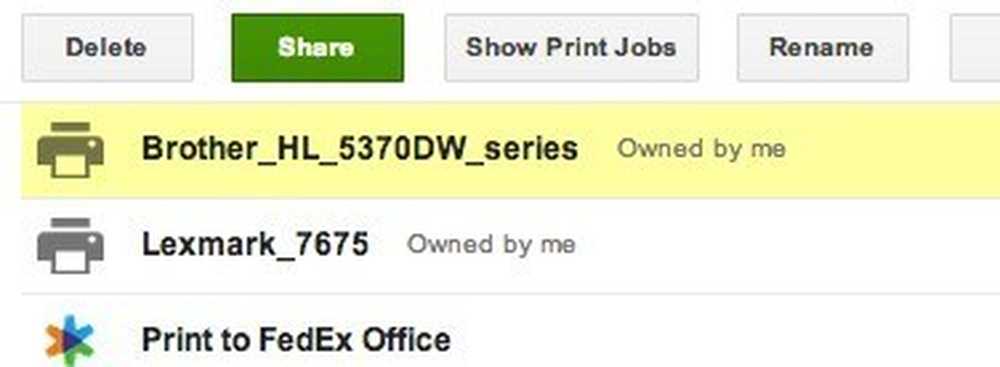
Tada aš tiesiog įvedžiau el. Pašto adresą ir pasirinkau Galima spausdinti leidimą.
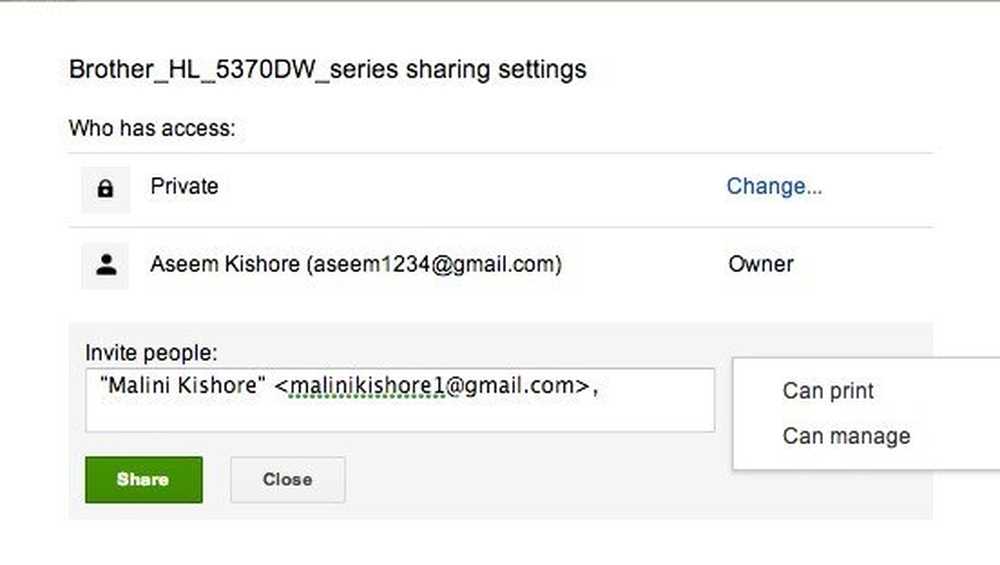
Savo „Google“ paskyroje ji gavo el. Laišką su nuoroda į spausdintuvą.
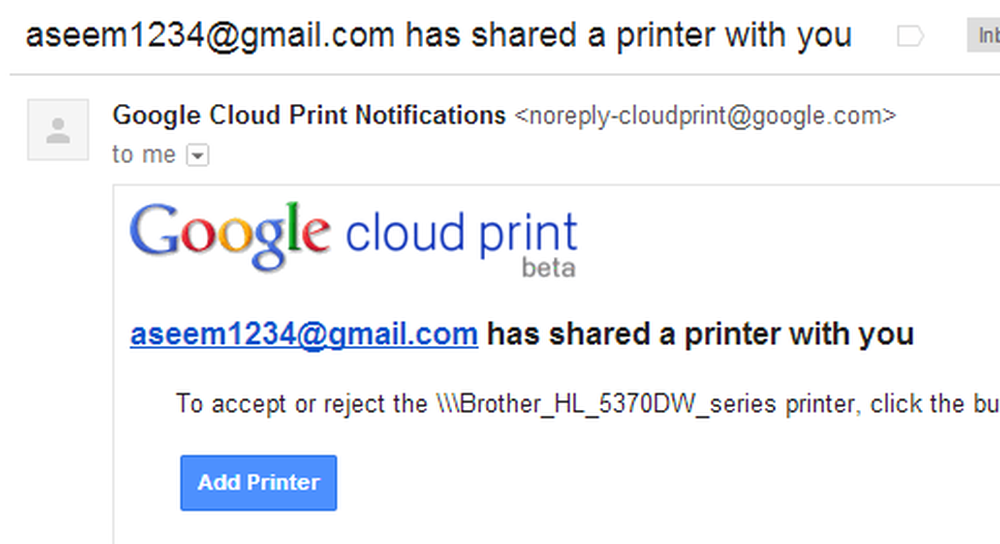
Ji spustelėjo nuorodą ir tada turėjo spustelėti Priimti pridėti spausdintuvą prie „Google“ spausdinimo iš debesies paskyros.
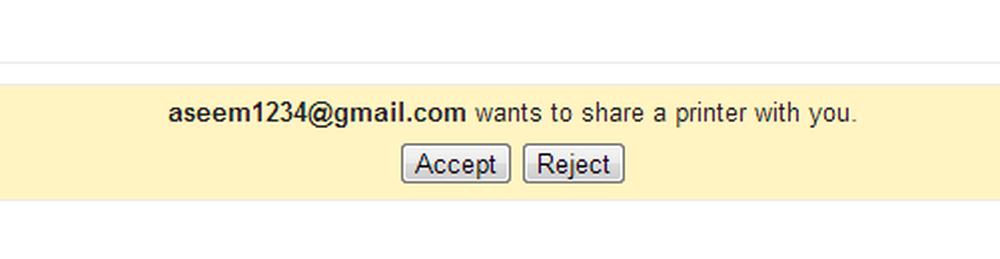
Ir tai buvo tiesiog! Tada ji tiesiog atspausdino „Chrome“ įlaipinimo kortelę ir pasirinko spausdintuvą. Tai atspausdinta per dvi sekundes ir mes atlikome. Nereikia naudoti kompiuterio, nereikia atsisiųsti savo kompiuterio spausdintuvo tvarkyklių. Tiesiog atsiųskite nuorodą, spustelėkite ją ir spausdinkite! Kitą kartą, kai kas nors jus aplankys ir jums reikia spausdinti ir nenorite jų kompiuteryje, naudokite GCP, jei jie turi „Google“ paskyrą! Tai pirmas kartas per ilgą laiką buvau sužavėtas kažkuo taip gerai ir efektyviai.
Išvada
Naudodami „Google“ spausdinimą iš debesies, jūs taip pat galite konsoliduoti visus savo spausdintuvus į vieną vietą. Pvz., Jei viename įrenginyje yra įdiegtas belaidis spausdintuvas, bet antrojo kompiuterio kabeliu prijungtas antras spausdintuvas, abu spausdintuvus galite pridėti prie „Google“ spausdinimo iš debesies ir spausdinti, kad spausdintumėte iš bet kurio kompiuterio ar bet kurio mobiliojo įrenginio.
Be to, galite spausdinti bet kurį failą „Google“ diske arba tiesiogiai „FedEx“ biure. GSP, kaip „Evernote“, gali išsaugoti „Google“ diską. Galite spausdinti tinklalapį, kad galėtumėte vėliau peržiūrėti tiesiai į „Google“ diską.
Apskritai „Google“ spausdinimas iš debesies per metus tapo daug naudingesnis. „Google“ ir toliau prideda daugiau funkcijų prie GCP, todėl vartotojai galės lengvai spausdinti iš bet kur ir bet kokio įrenginio. Mėgautis!